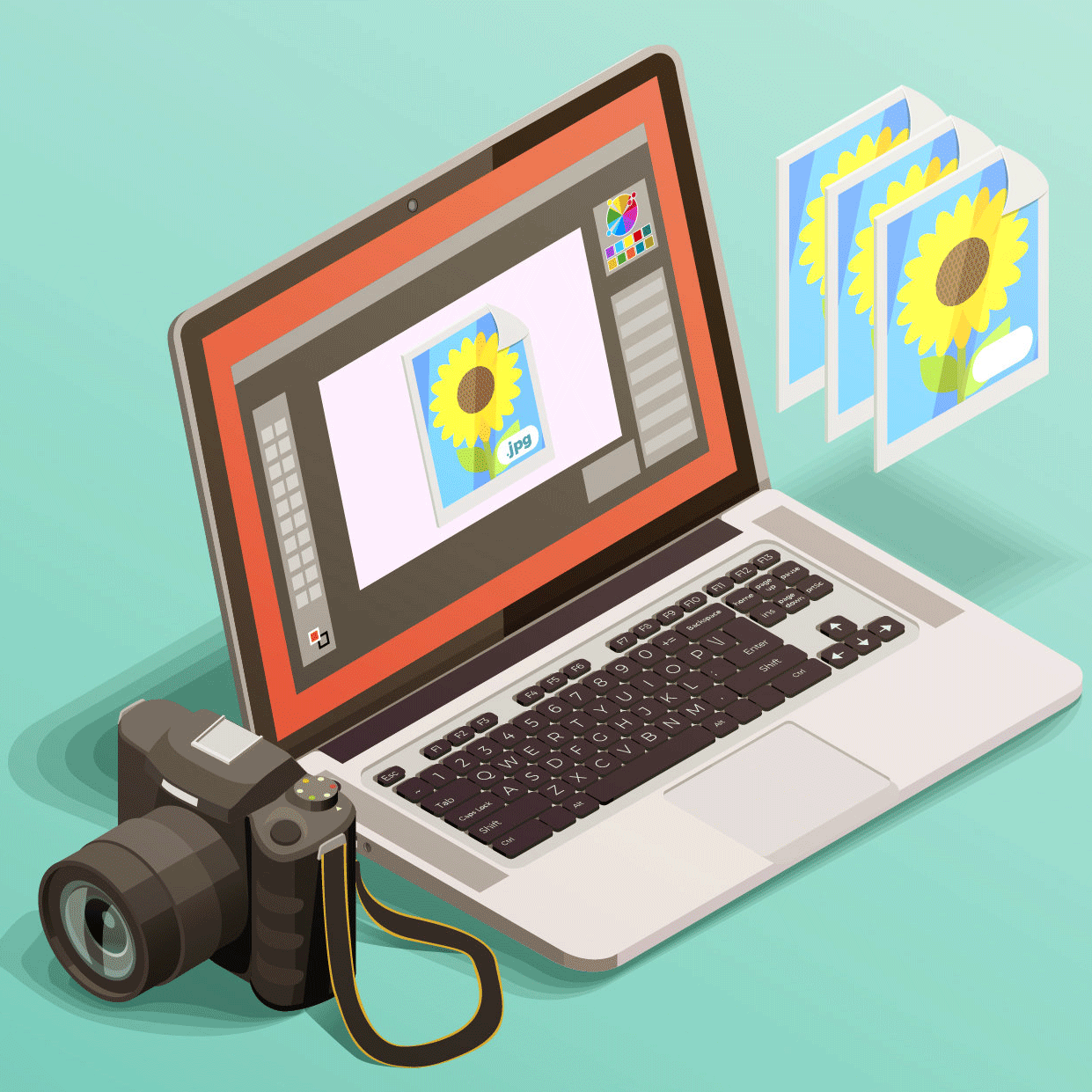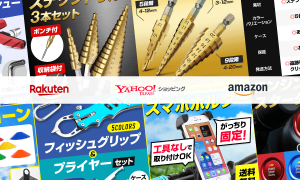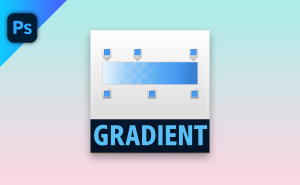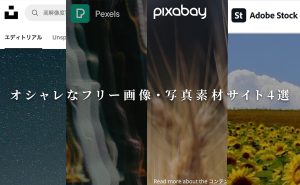みなさん、こんにちは。いかがお過ごしでしょうか。今回は久しぶりにMacを買い替えましたので、今まで使用していた古いMacを売却や廃棄する際に、Photoshopのライセンス認証などを解除する方法をご紹介します。

Photoshopのライセンス認証のこと忘れがちだよね…
データのバックアップに気を取られて、Photoshopのこと忘れてしまうんやで。でもこれやらんと起動できなくなってめっちゃ大変なことになるねんで。

そうそう、なので今回はしっかりと調べておいたので大丈夫!
いやぁ、こんな事をしないといけないんですねぇ・・・。今回はその方法について、色々と調べて頑張りましたので、皆さんにシェアさせていただきたいと思います。お役にたてれば何よりです♪
Adobe製品のライセンスについて
まず、Adobe製品のライセンスについてですが、皆さんご存知でしたでしょうか。Adobe製品は、1ライセンスでインストールできるのは、メインとサブの2台までとなっているんです。今は1台しか使用していませんので、新しいMacには問題なくインストールできました。
それでは、さっそくライセンス認証の解除を行っていきたいと思います。わかりやすい説明に努めますが、もしわかりづらかったら、コメント欄から言ってくださいね! さらにわかりやすく説明させていただきたいと思います!
Photoshopのライセンス認証解除方法
ライセンス認証の解除についてはAdobeのこちらのサイトを参考にしました。
アドビ製品のライセンス認証とライセンス認証解除
そこでわかったことは以下のことでした。
・Photoshopのアプリ単位でライセンス解除するのではなく、Adobe Creative Cloud側にログインしているアカウントごとの解除となる
・ライセンス認証を解除する方法は2通りある
ご存知でしたか?いろいろあるんですねぇ。簡単に処分できないのがコンピューターやソフトの世界、いろいろ面倒ではありますが、しっかりと解除をしていきましょう!
Adobe Creative Cloudアプリのヘルプメニュー > サインアウトから手続きをする方法
今回のわたしのケースですが、処分するMacも手元にあり、きちんと動作もしておりますので、より簡単なアプリからCreative Cloudにアクセスしてサインアウトする方法にしました。
アプリはPhotoshopを使用しました。
ヘルプメニューからログアウトを選択
まず最初に、起動したPhotoshopのヘルプメニューから『ログアウト』を選びます。ログアウトの横にAdobeアカウント名が表示されていますので、アカウント名が正しいか確認できます。起動したPhotoshopのヘルプメニューからログアウトを選びます。ログアウトの横にAdobeアカウント名が表示されていますので、アカウント名が正しいか確認できます。

ログアウトの確認ダイアログが表示されるので、確認してログアウト
こちらは確認画面になりますので、問題なければ『ログアウト』をクリックします。こういう細かい画面が出る度に、???となりますけど、落ち着いて、やっていきましょう!
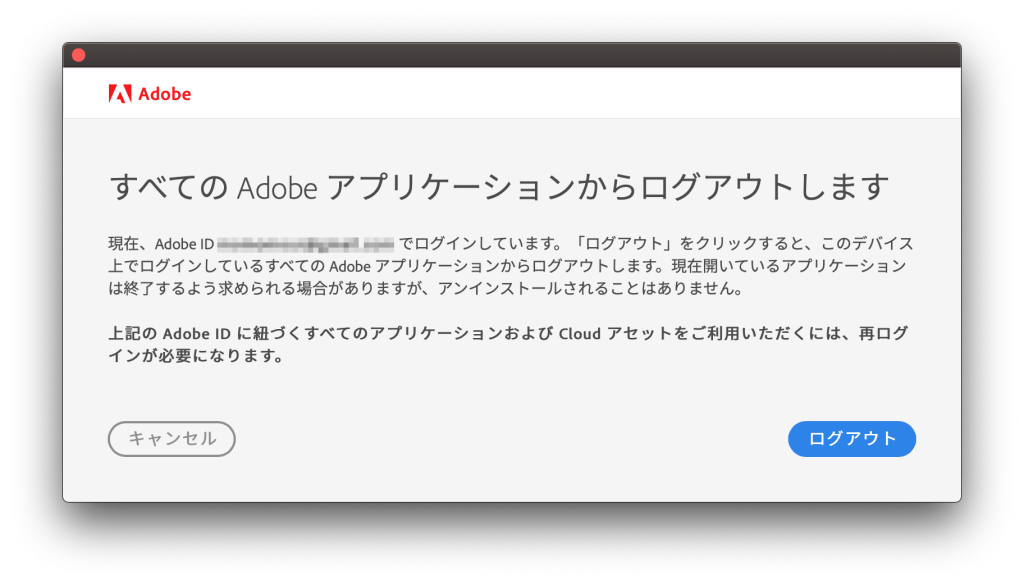
Adobe IDのログインを行う
Creative Cloudの画面に遷移して、再度確認のログイン画面になりますので、ID,パスワードを入力します。きちんと記録していますか?
こういう時に忘れてパニックになるケースありますよね^^; お察しします。
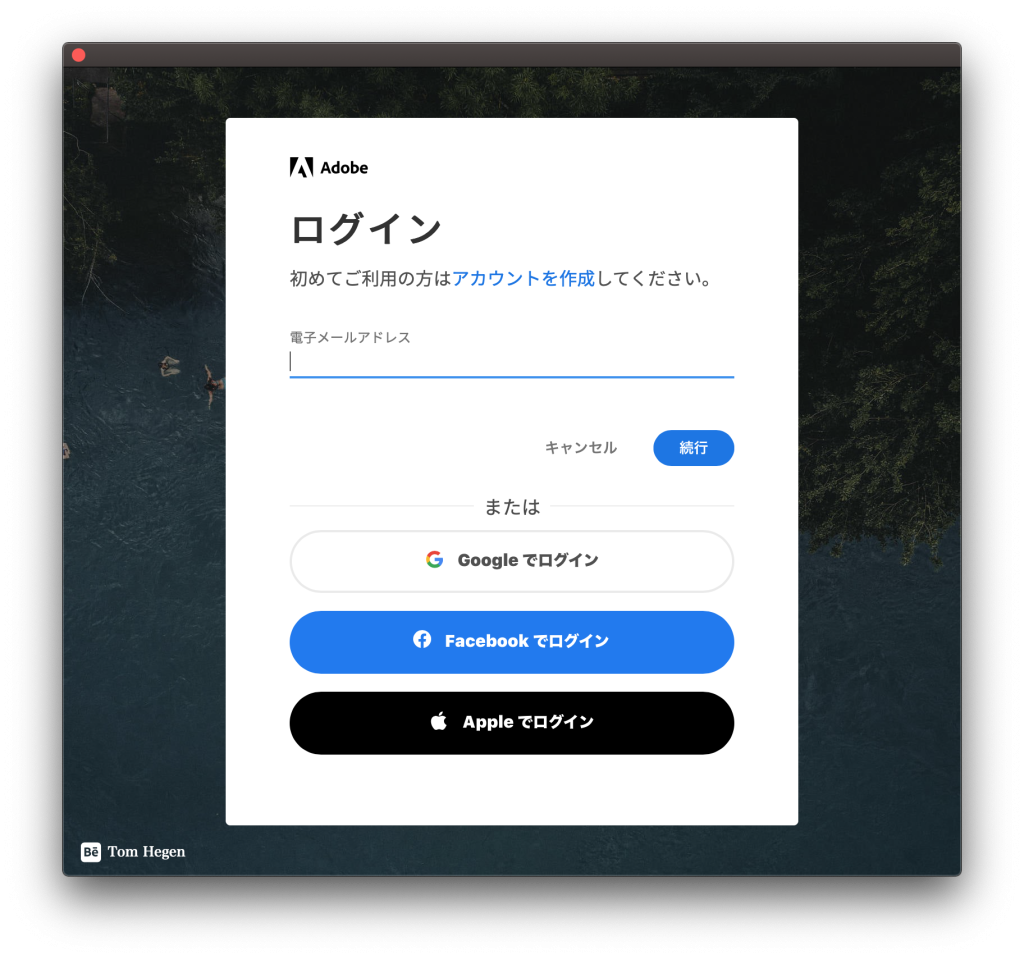
以上の3ステップでライセンスの認証解除は完了です。意外と簡単ですよね。きちんと解除しておきましょうね。
きちんと認証解除されているか確認する方法
それでも、きちんと認証解除されているか不安な方は、Creative Cloudの画面にうつって『アカウントの管理』⇒『プランの支払い』⇒『アクティブなデバイス』と進むと、現在認証されているデバイスが表示されます。
つまり、ここに古いMacの情報がなければ、きちんと解除できていることになります。
お疲れ様です。ここまでできたらもう安心。目の疲れをとって、半身浴でもして、ゆっくり休みましょう(笑)パソコン作業って目に来ますよね。。眼精疲労が悪化すると、目だけではなくきつい肩や首の凝りがおこり、ときにはめまいや吐き気など全身疾患の状態を感じることもあります。はい。私です。どうぞ、ご自愛くださいませ。
ところで、私はTime Machineバックアップを使ってデータを移行したため、デバイス名がそのまま移行されちゃって・・・・。本当はMacBook Airが正しいのですが、前の機種のMacBook Proのデバイス名になってしまっております。。
いやぁ、、ほんっとにわかりづらい・・・・。今回はアクティベート日で判断できました。このあたりも、どうぞご注意くださいませ。
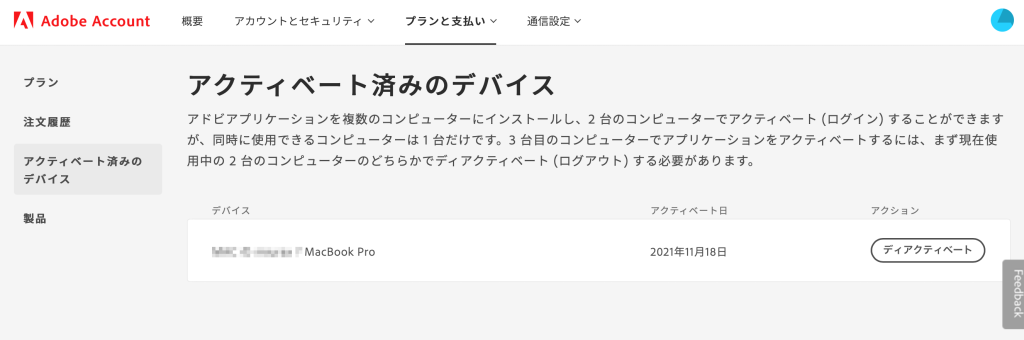
きちんと認証解除も確認できましたので、無事に古いMacを売却できました。はぁ、、すっきりしました〜。古いマックもそこそこ元気に動いてくれていたので、そこそこなプライスで手放せました。これでソフトを新しいマックの支払いにまわしたいと思います。
皆さんはどこでパソコンを売りますか?私はやっぱヤフオクですねぇ。メルカリも良いのですが、価格を決めるのが難しいです。ヤフオクでは、欲しい方にお値段を決めてもらえる、これが一番良い感じです。
でも、誰に行き渡るか選べない恐ろしさもあったり^^;なので、くれぐれもこういう解除や消去などの作業はしっかりとしておきましょうね!悪用されたら大変ですよね。